티스토리 뷰
안녕하세요.
오늘은 네이버카페에서 찾는 게시글을 검색해서 볼 때 광고, 업자 등으로 인해 불편을 겪을 수 있는 방법에 대한 해결책을 안내하겠습니다.
1. 사용 방법
크롬 웹브라우저에서 크롬확장프로그램(네이버 카페 필터링)을 이용해서 특정 사용자(업자, 닉네임, 아이디 등)을 차단하고 검색하는 방법.
또한, 중고나라에서 내가 찾는 제품 검색시 과도하게 노출되는 업자회원들의 글을 필터링해서 볼 수 있으므로 검색이 편합니다.
2. 사용 환경
- 크롬 웹브라우저와 크롬 확장프로그램 사용 가능한 환경이면 모두 가능합니다. 주로 PC환경에서 사용할 수 있습니다.
3. 크롬 확장프로그램 설치 링크
아래 링크를 통해 다운로드 하면 됩니다. 또한, 사용자 수도 많고 평점도 좋습니다. 글 작성 시점인 22.02.05 기준으로 잘 작동되는 것을 확인했습니다.

4. 사용 방법 및 주의사항
설치는 매우 간단합니다. 설치 주로 중고나라에서 글 검색시 또는 카페에서 특정 등급의 회원들 글만 필터링해서 볼 때 유용합니다.
크롬 웹스토에서 설치완료 후, 크롬 프로그램에서 주소창 오른쪽(우측 상단의 F아이콘)을 누르면 아래 이미지와 같은 모양이 나타납니다.
※ 또한, 초록색으로 정상적으로 켜졌는지 확인만 하면 완료입니다.

또한, 주의사항으로는 해당 필터링을 사용하게 되면 불필요한 글들이 많이 필터링되기 때문에 글 갯수가 현저하게 작아집니다. 그렇기 때문에 글갯수를 아래처럼 50개씩으로 맞추는 것이 좋습니다.
아래 사진은 예시로 노트북 카테고리에서 → 맥북을 검색한 후 → M1이란 키워드에 배경색을 설정한 것입니다. 이렇게 사용한다면 시간 절약 및 효율적으로 찾을 수 있습니다.

총 3가지 설정 방법으로 최적화할 수 있습니다.
- 가장 추천하는 방법은 해당 카페에 들어간 후, 설정하는 것입니다.
예시로 중고나라에 들어가서 셀러회원의 글들을 필터링 한다고 가정해보겠습니다.
1. 해당 카파에 접속한다.
2. 화면에서 우클릭 후 화살표 영역으로 가보면 3가지 메뉴가 나타납니다. 주로 멤버 등급으로 필터링을 추천합니다.
- 현재 글 작성자 필터링 : 해당 게시글에 들어가서 설정하면 필터링됩니다.
- 닉네임으로 필터링 : 닉네임을 입력해야 가능하므로, 비추천합니다.
- 멤버 등급으로 필터링 : 아래 두번째 사진처럼 셀러회원인 5를 입력하면 전체 차단됩니다.
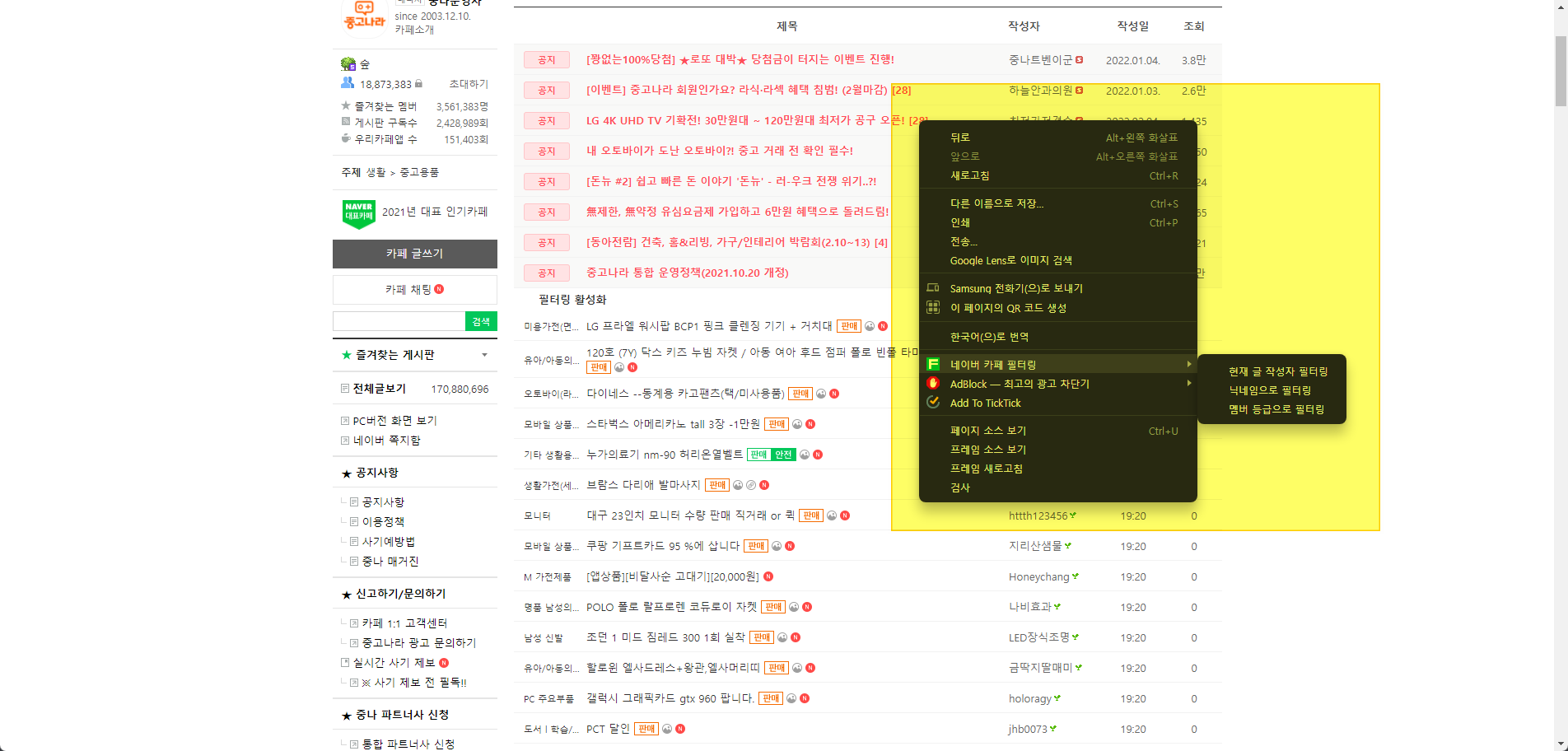

- 아래 화면에서 바로 설정가능하지만 주로 비추천합니다.

- 아이콘 클릭후 위의 사진에서 톱니바퀴 모양의 설정에서 관리할 수 있지만 비추천합니다. 이 메뉴의 용도는 그동안 해오던 것들에 대해 전체적으로 관리할 수 있다는 점이 장점입니다.
마지막으로 활용 방법에 대해 정리해보겠습니다.
주로 추천하는 활용 방법은,
- 중고나라와 같이 업자들이 많은 곳에서 업자들의 게시글을 전부 차단하면서 내가 원하는 게시글 검색
- 특정카페에서 내가 보기 싫은 글작성자의 게시글을 필터링
- 특정카페에서 내가 원하는 키워드를 하이라이트 배경 처리
정도가 있겠습니다.
해당 프로그램의 개발자 분이 만든 사용방법 페이지 첨부합니다.
https://a2tt.notion.site/33af5bf53aa44cb7834f4f9d93fe9e67
네이버 카페 필터링
안녕하세요. 네이버 카페 필터링 확장 프로그램을 이용해주셔서 감사합니다.
a2tt.notion.site
- Total
- Today
- Yesterday
